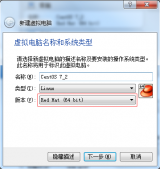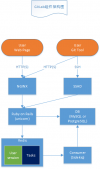安装前提
- Windown 10
- VMware 16
- openEuler 20.03 LTS SP3
准备镜像
镜像地址:OpenEuler
直接在官网下载镜像(如下图所示)
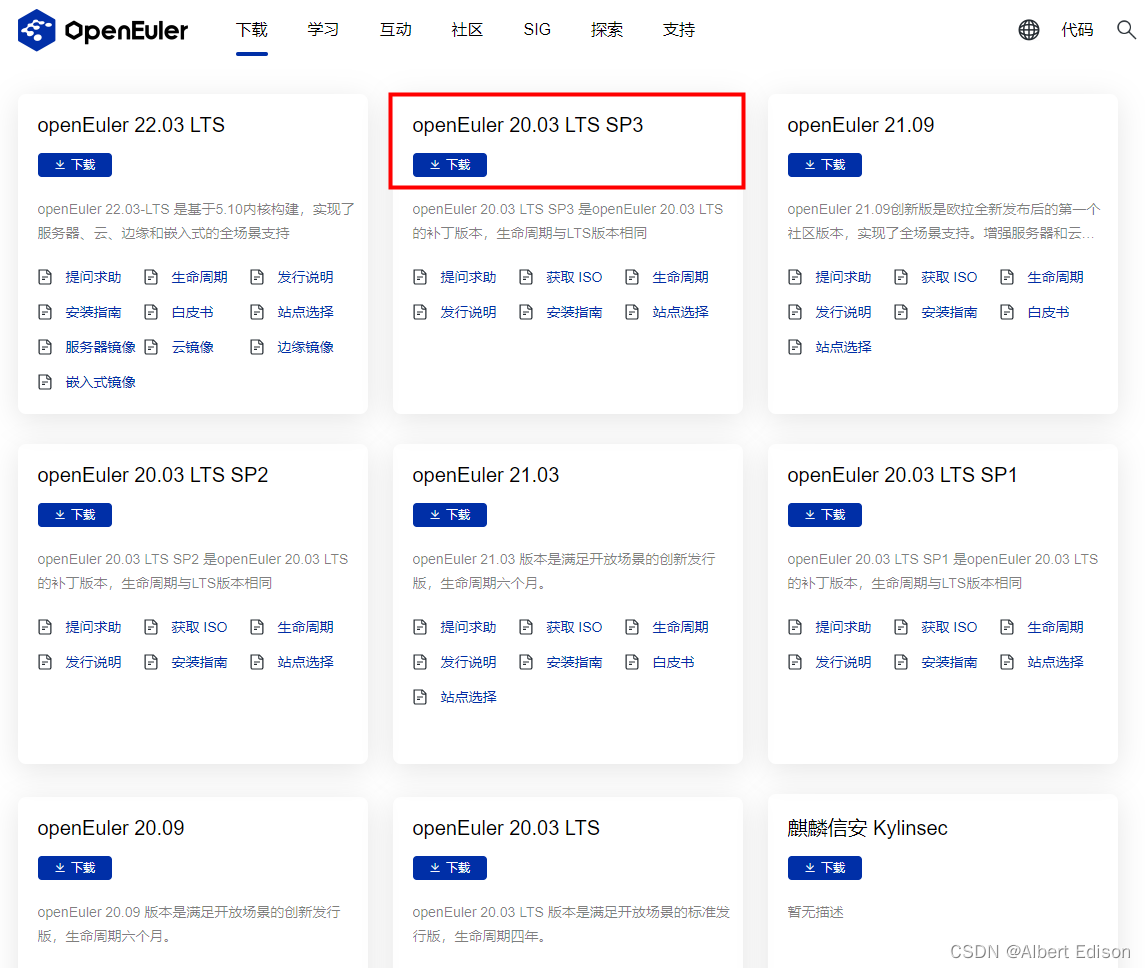
我这里下载的版本是 openEuler 20.03 LTS SP3,SP 3 是对 LTS 的第三次补丁版本。
然后选择 ISO(如下图所示)
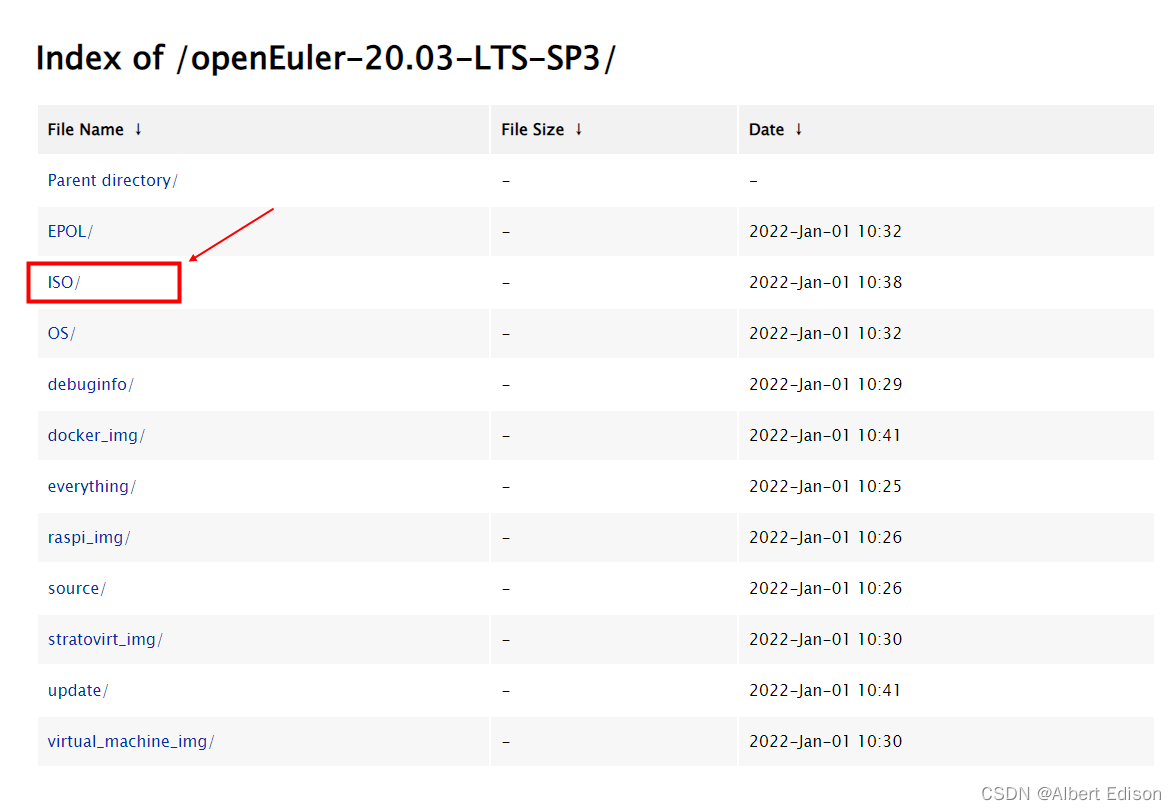
然后根本自己的电脑型号选择对应的版本(如下图所示)
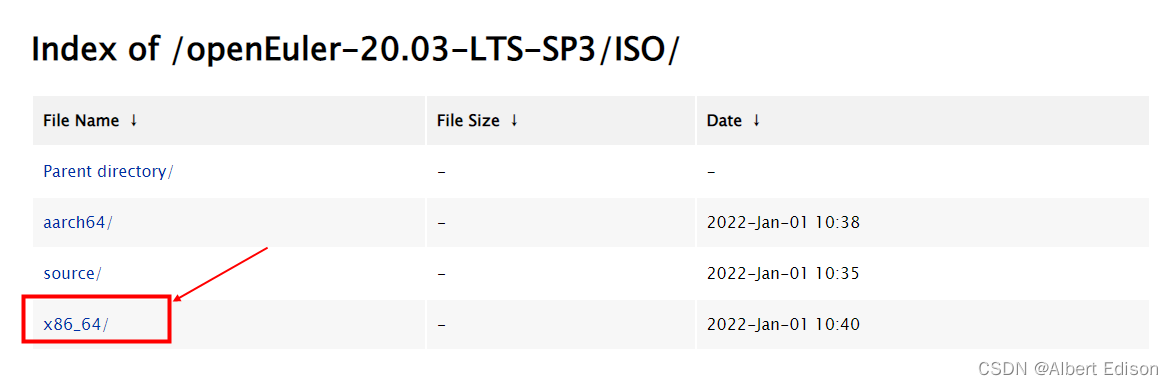
选择 x86_64-dvd.iso(如下图所示)
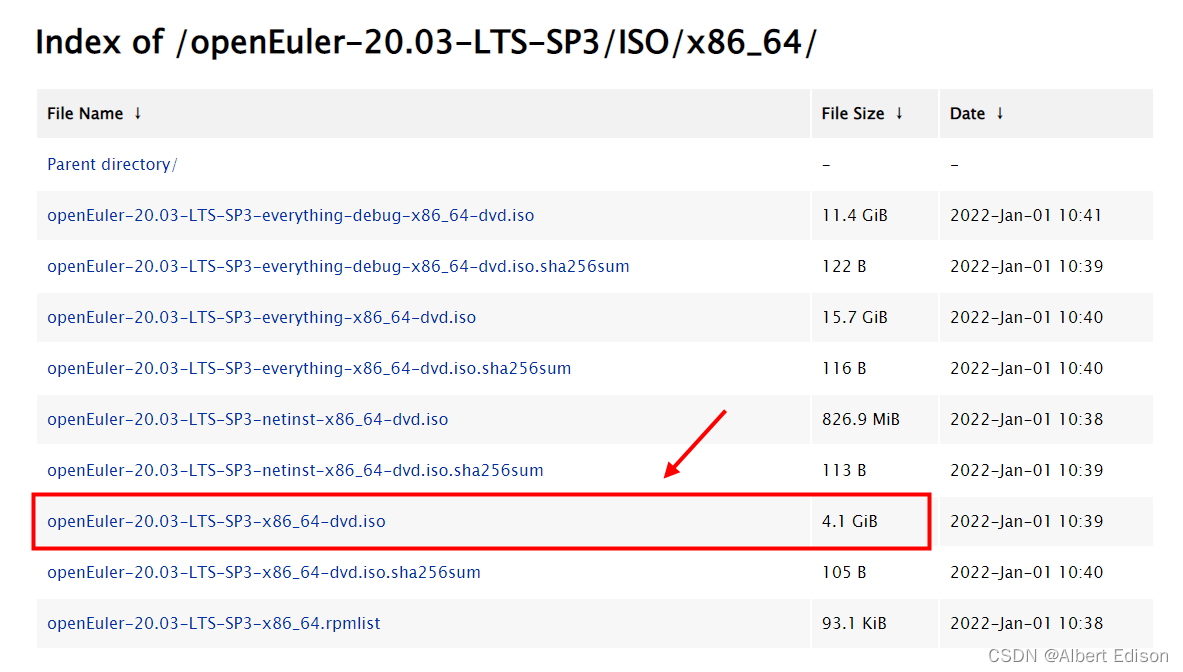
创建虚拟机
我使用的 VMware 16,直接新建一个虚拟机(如下图所示)
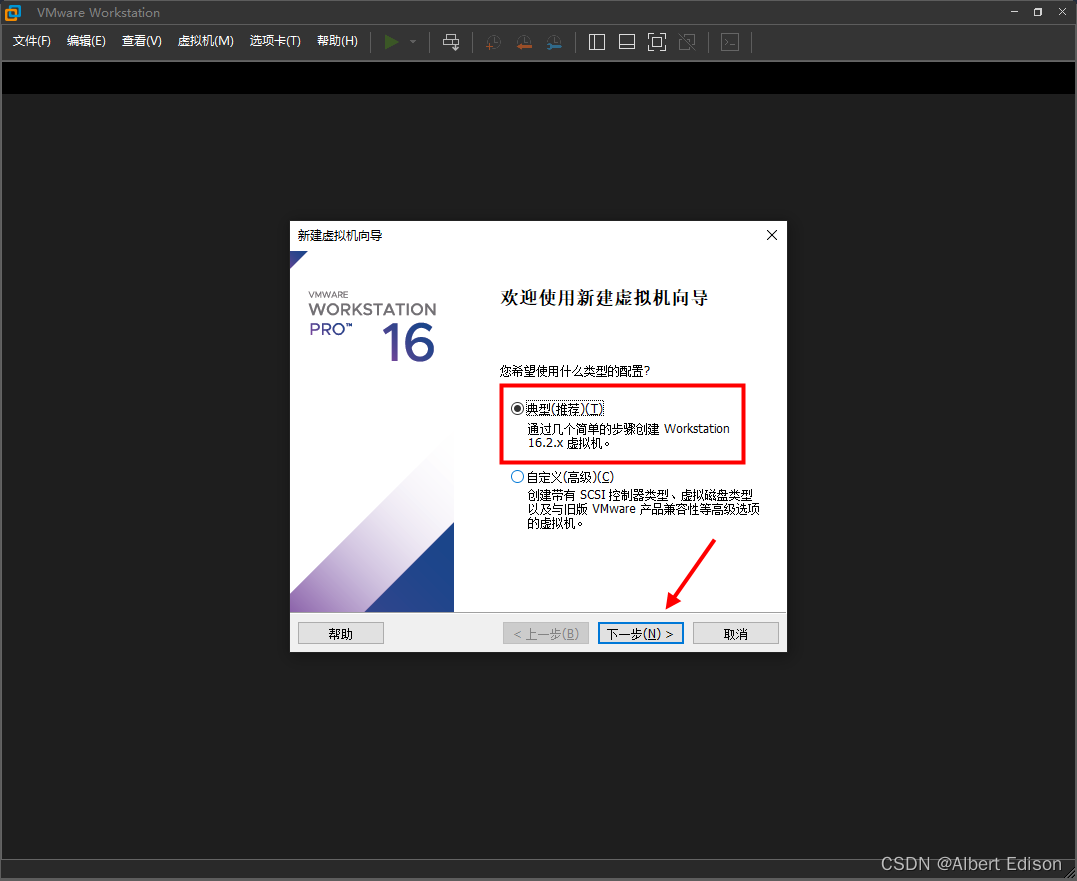
选择 稍后安装(如下图所示)
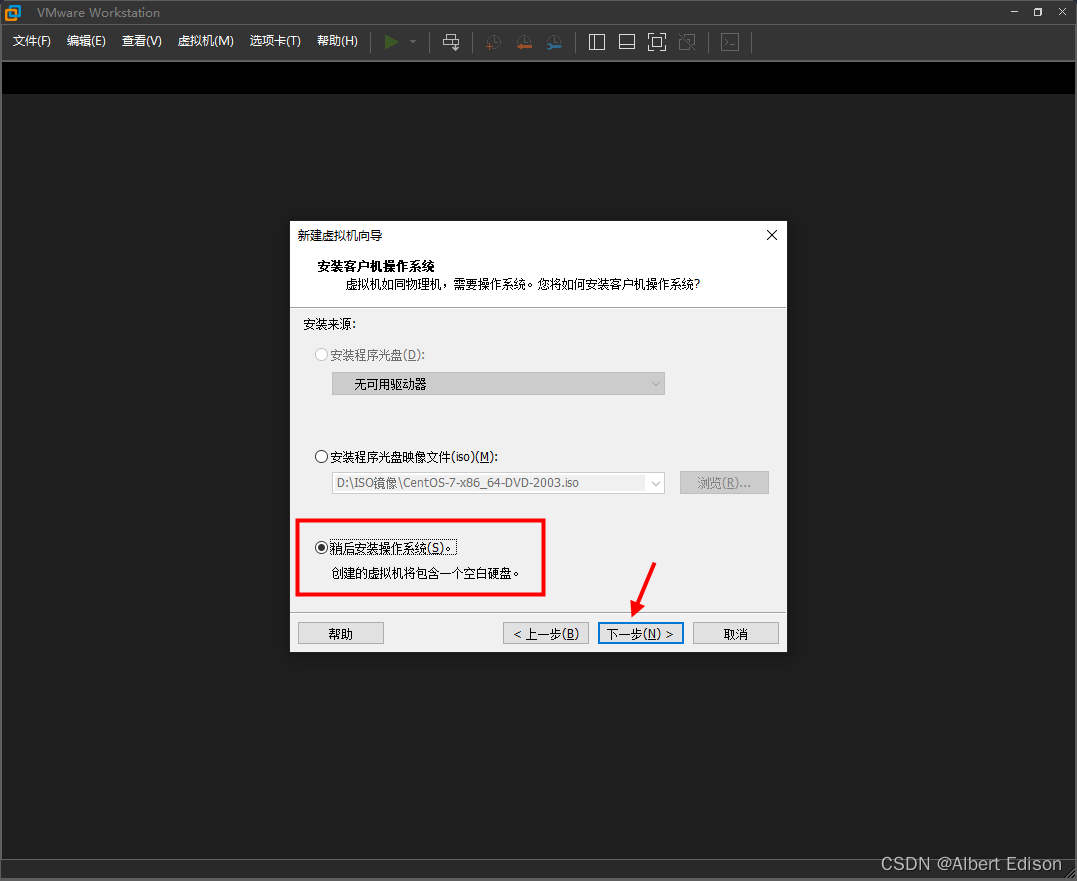
我下载的欧拉版本是 20.03,所以选择 Linux 4.x 内核 64位(如下图所示)
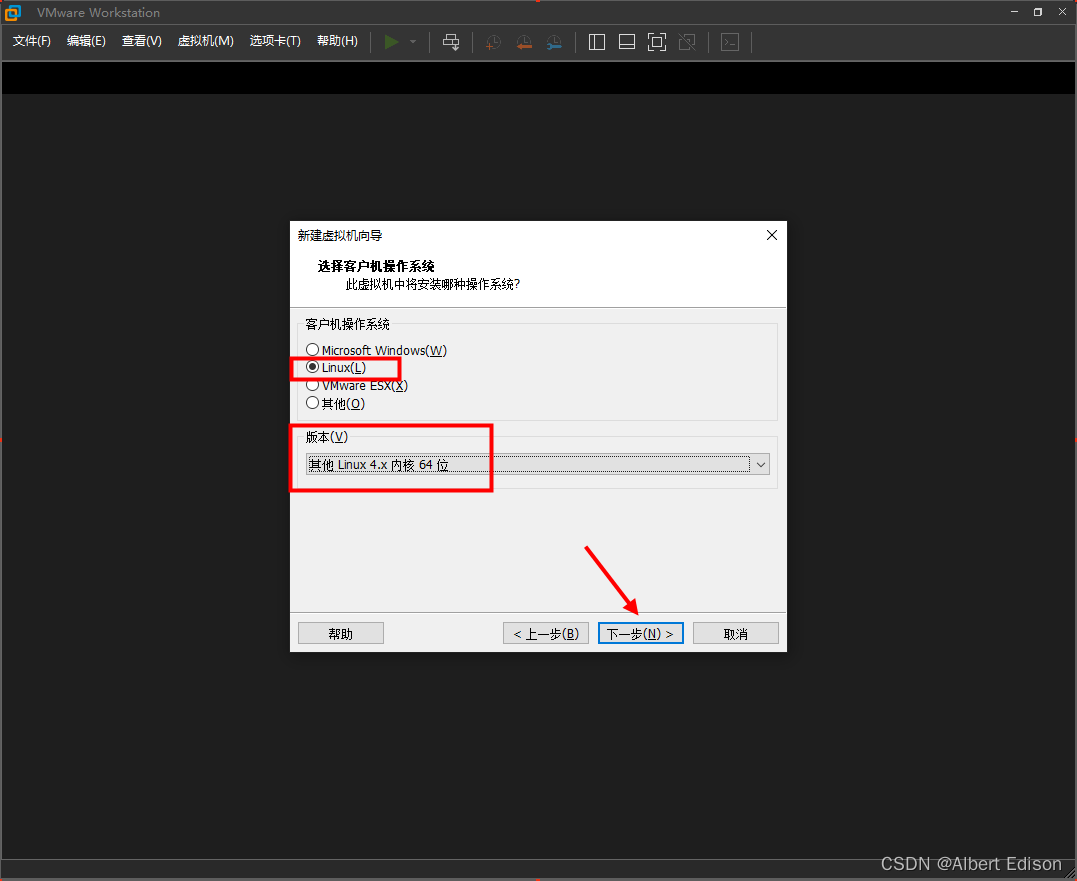
虚拟机名称 和 安装路径 都可以自己更改一下(如下图所示)
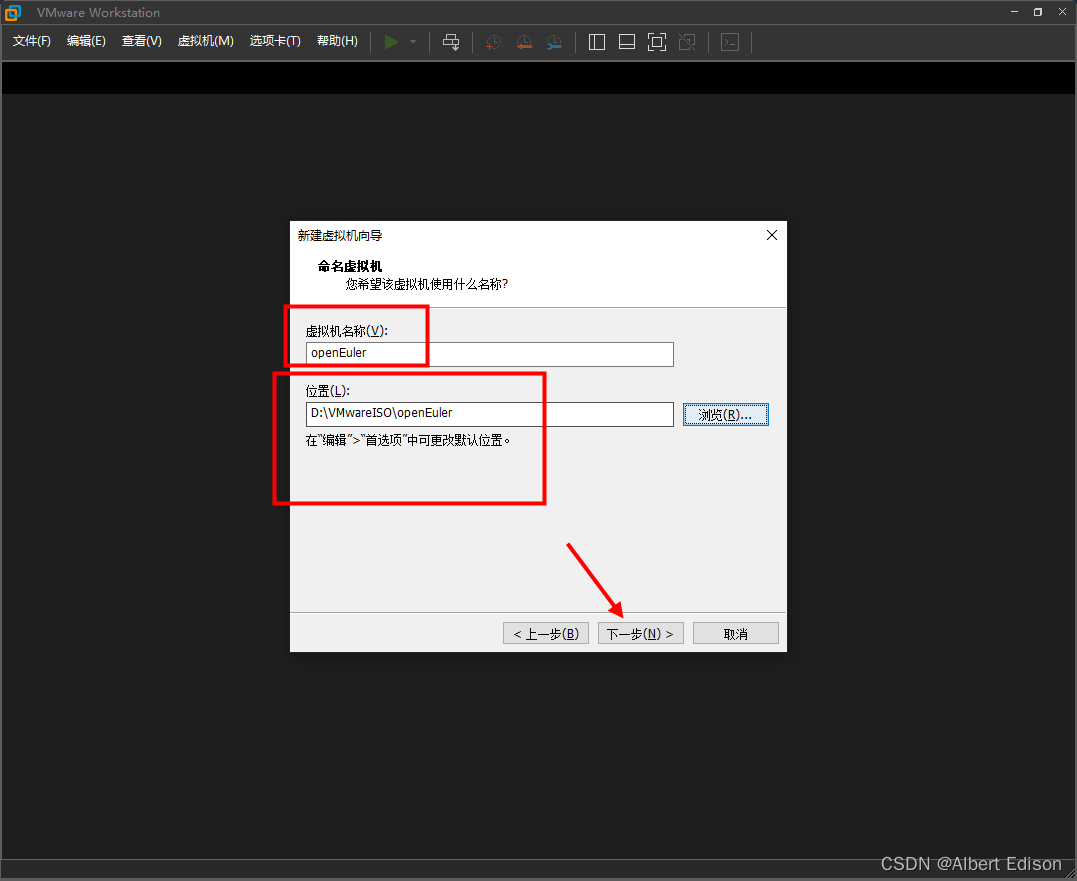
磁盘大小给 20 G 就够了,选择 存储为单个文件(如下图所示)
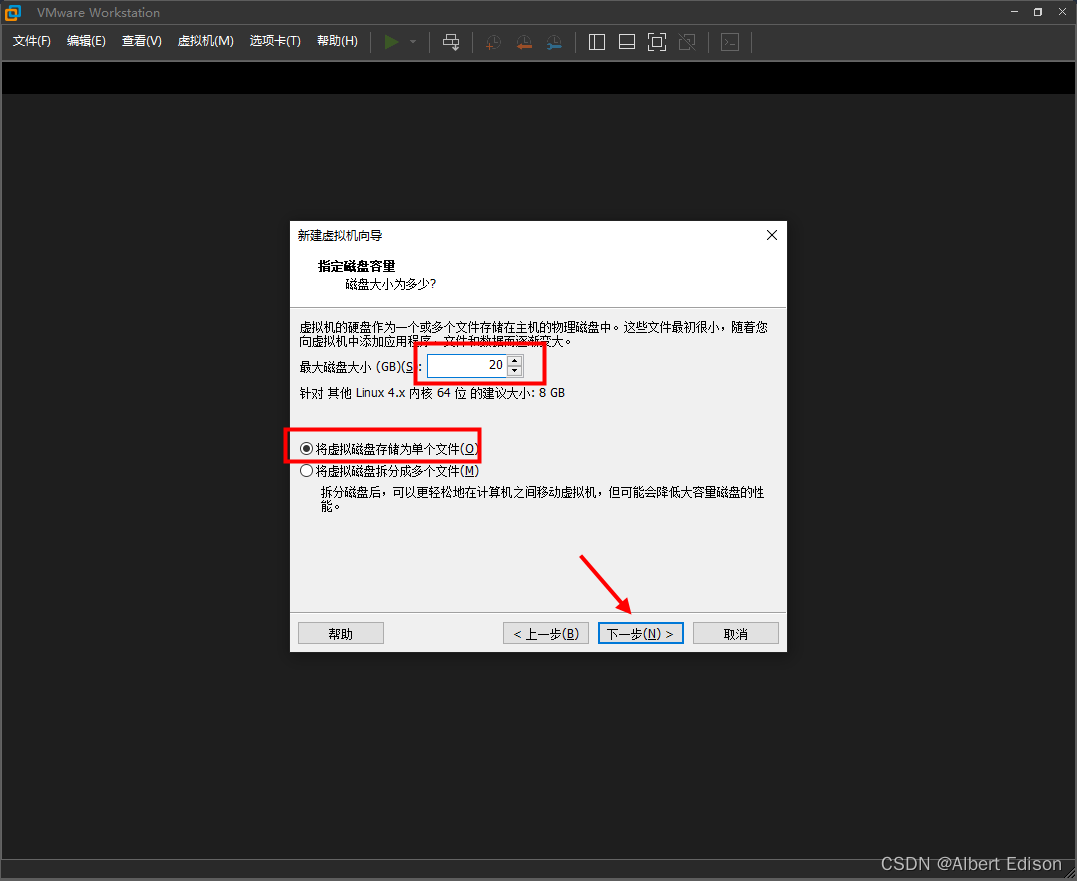
然后点击 自定义硬件(如下图所示)
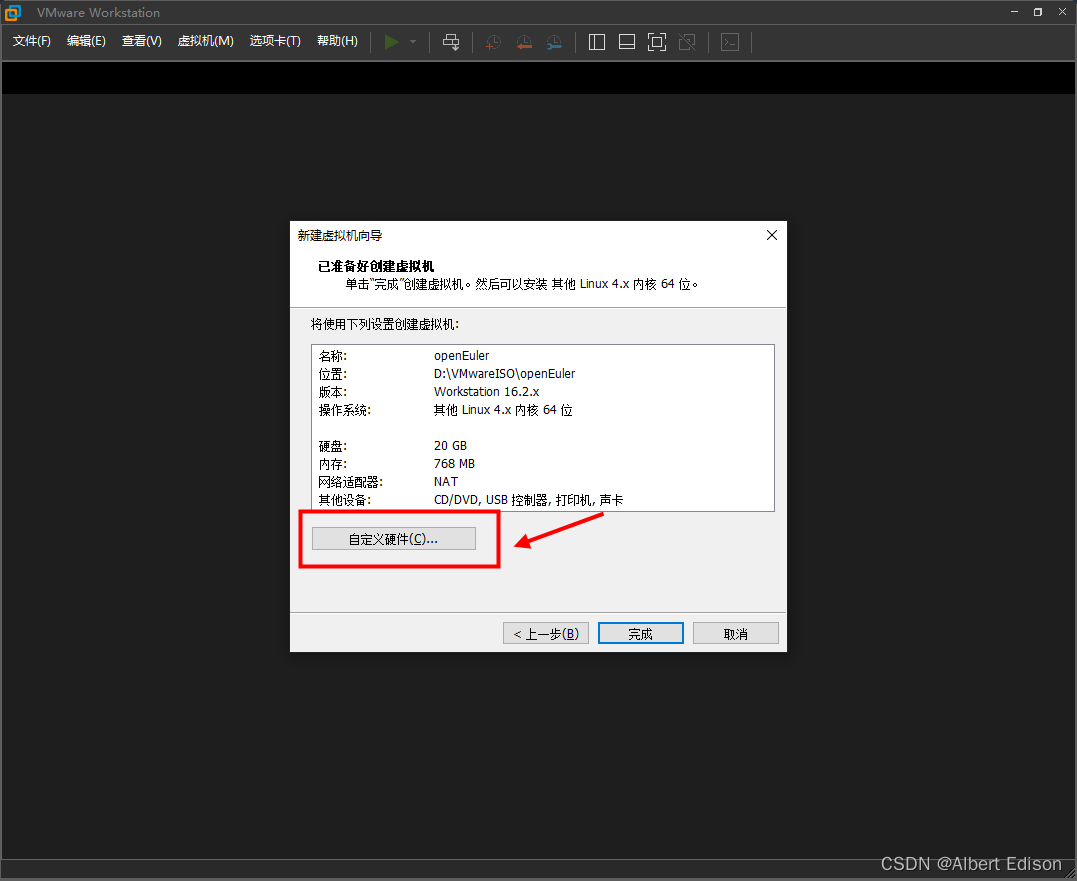
把 声卡 和 打印机 全部移除(这两个玩意儿用不到)
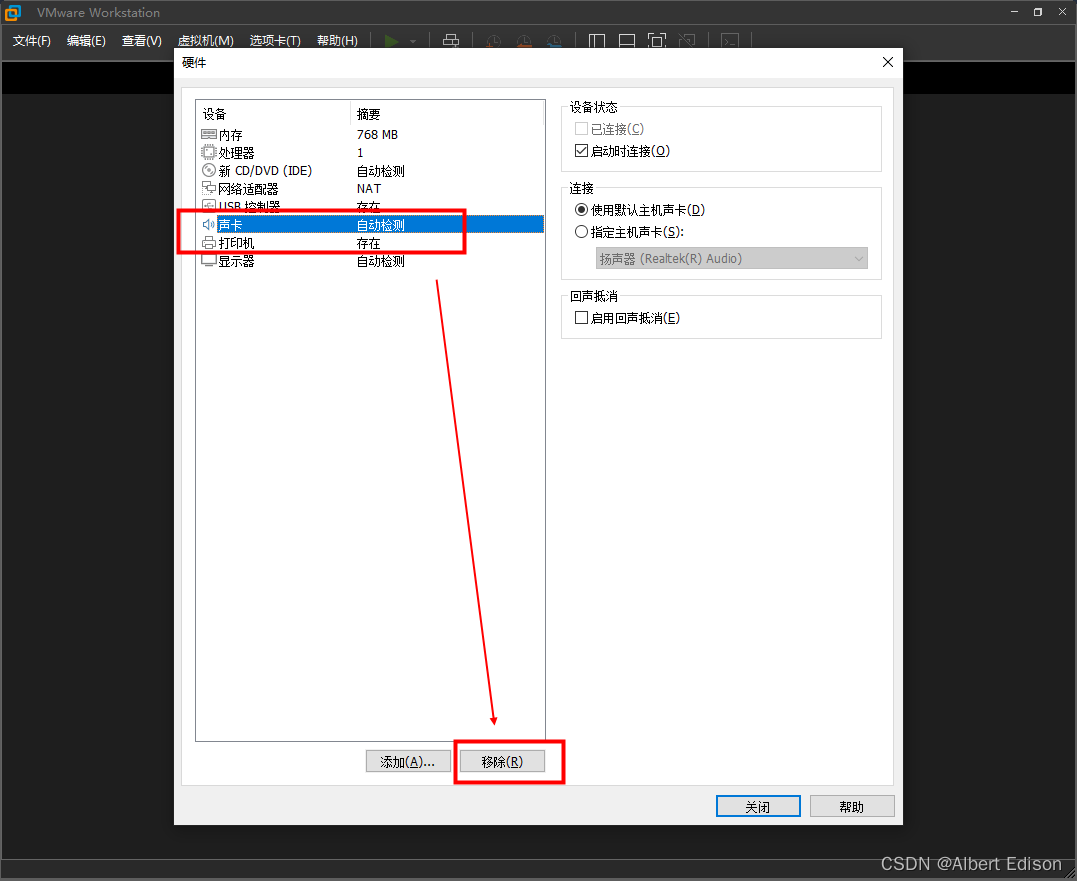
然后把下载好的欧拉镜像添加进去(如下图所示)
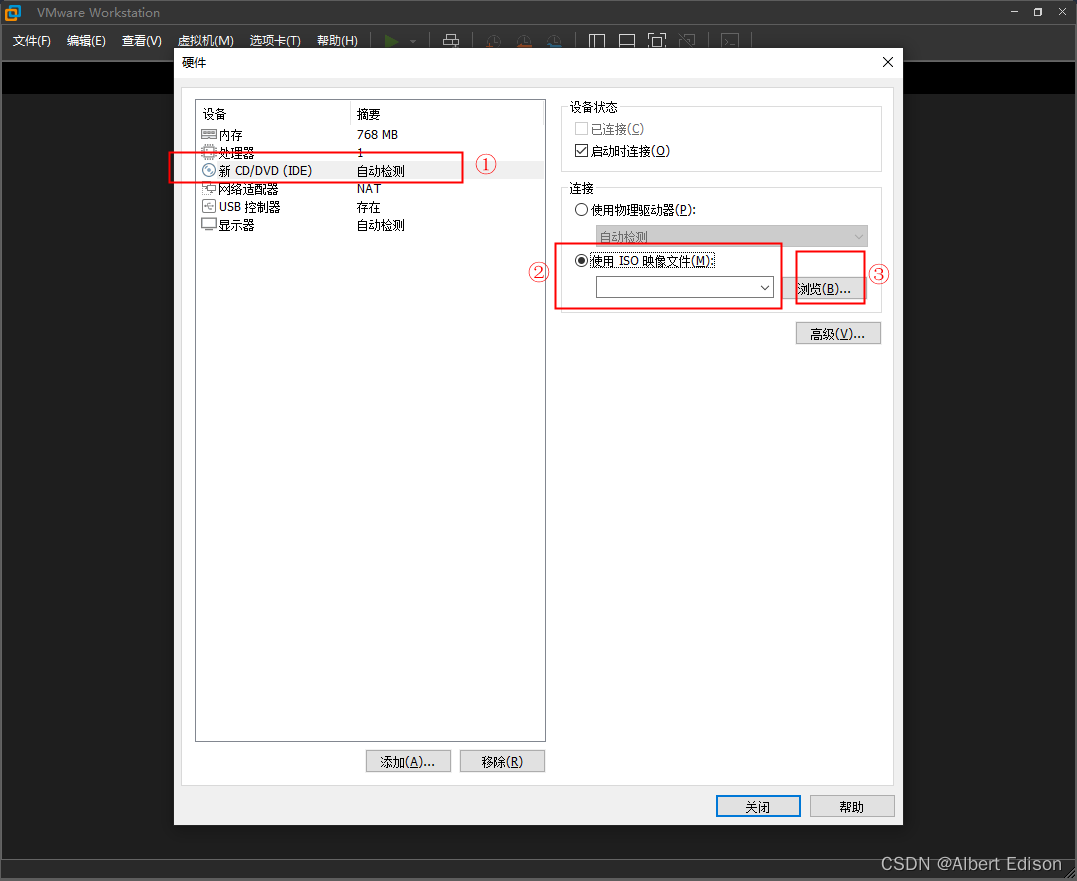
然后我们给它分配 1 P 2 C,也就是内存 4 G(如下图所示)
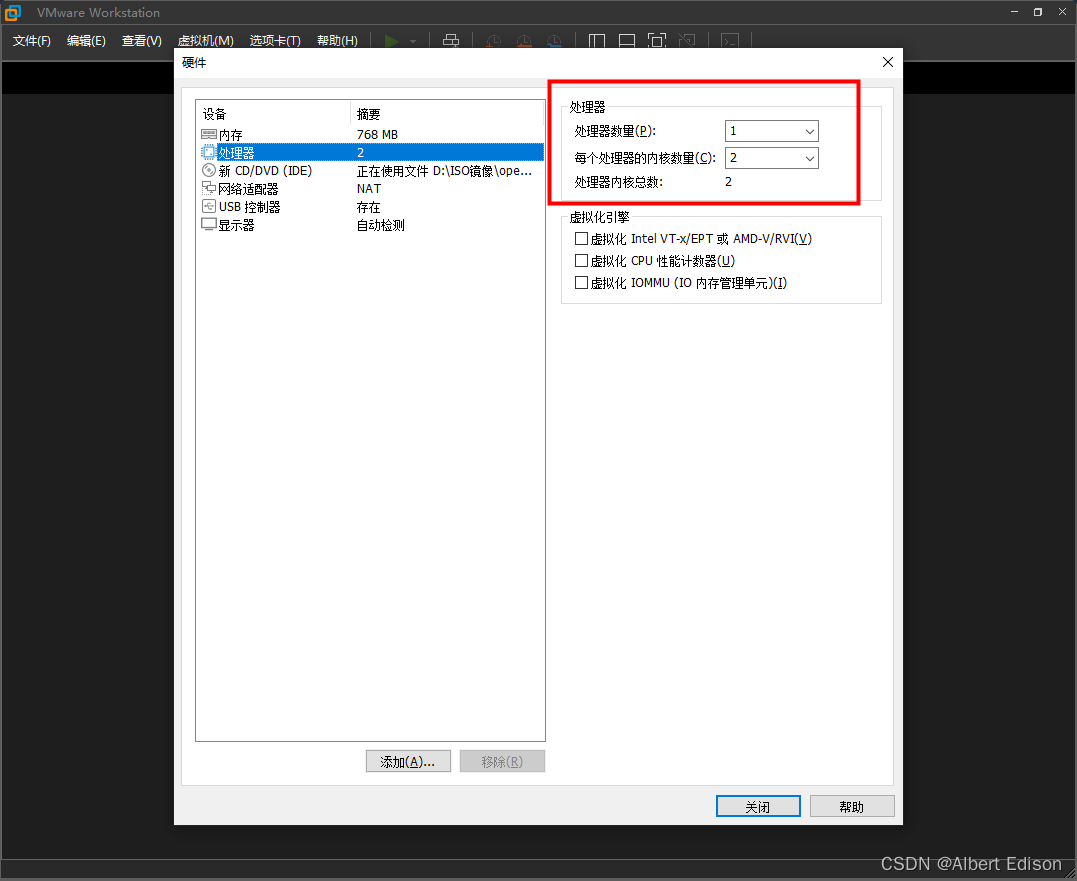
内存的话,给 2 G 就够了(如下图所示)
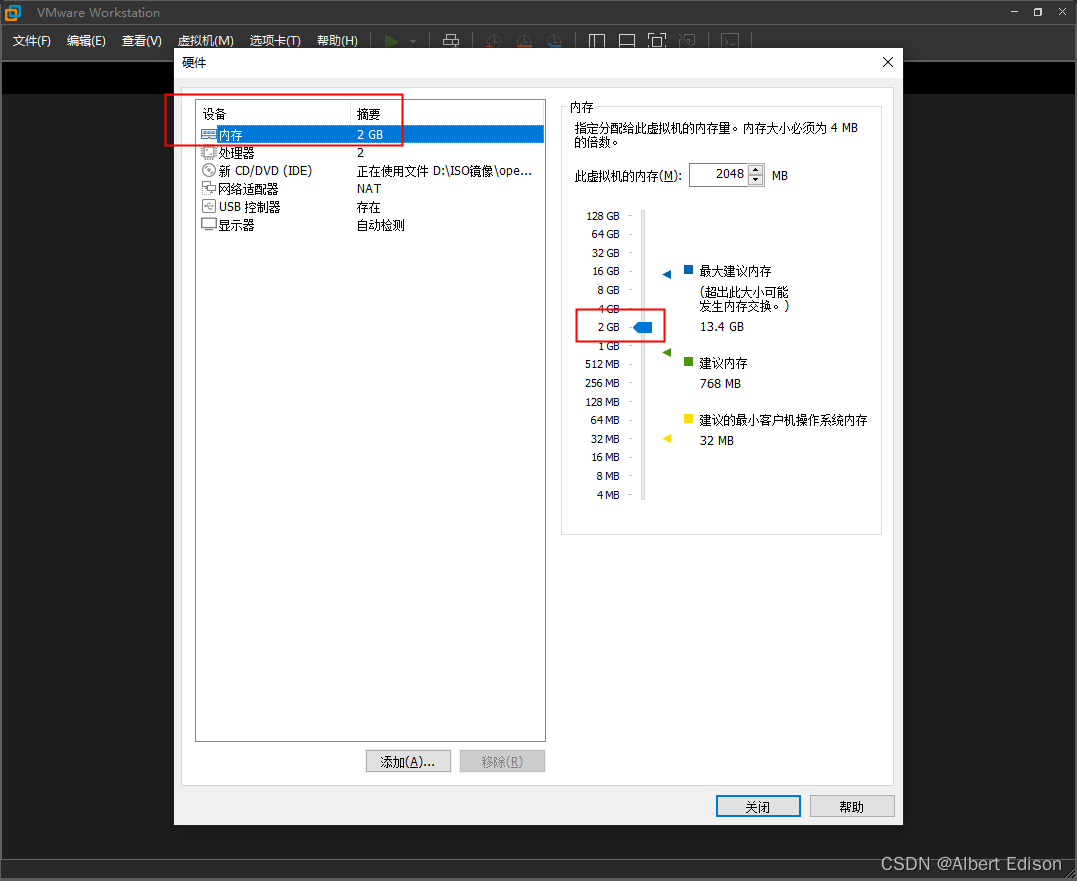
关闭以后,点击 完成(如下图所示)
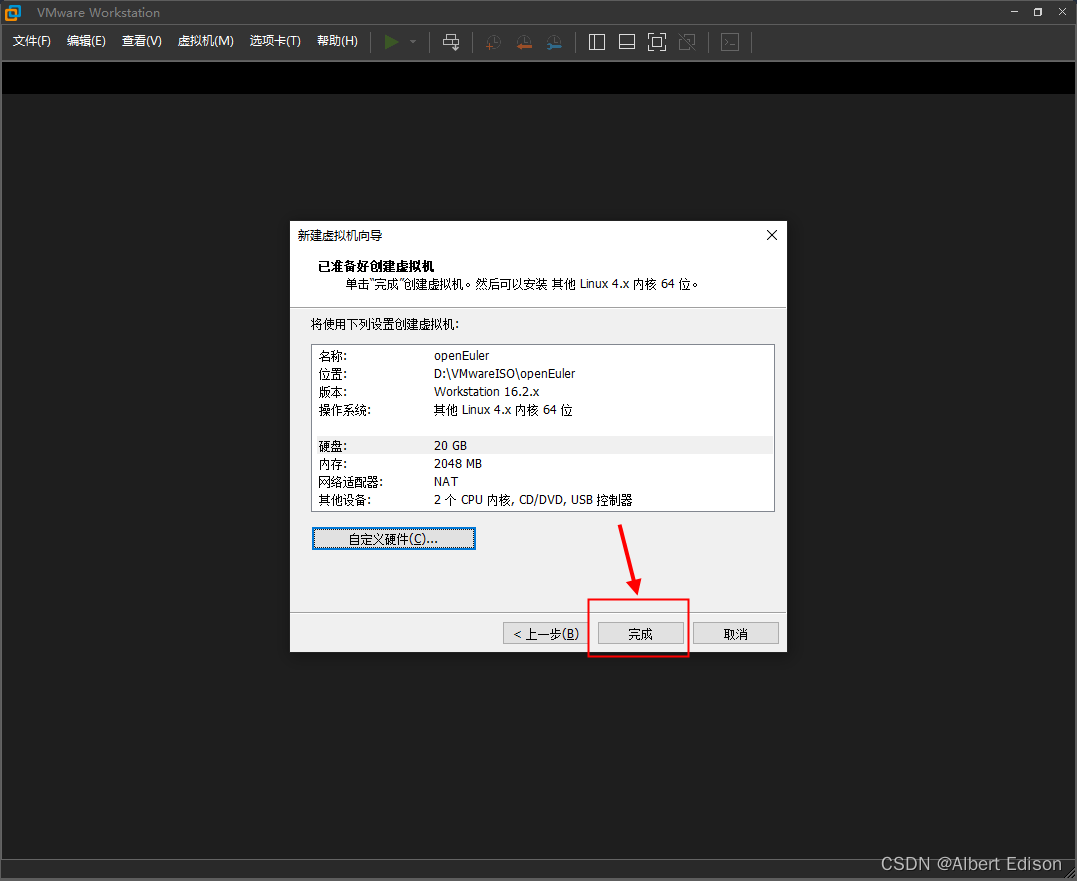
安装欧拉
运行虚拟机,然后选择 第一个 Install,回车即可(如下图所示)
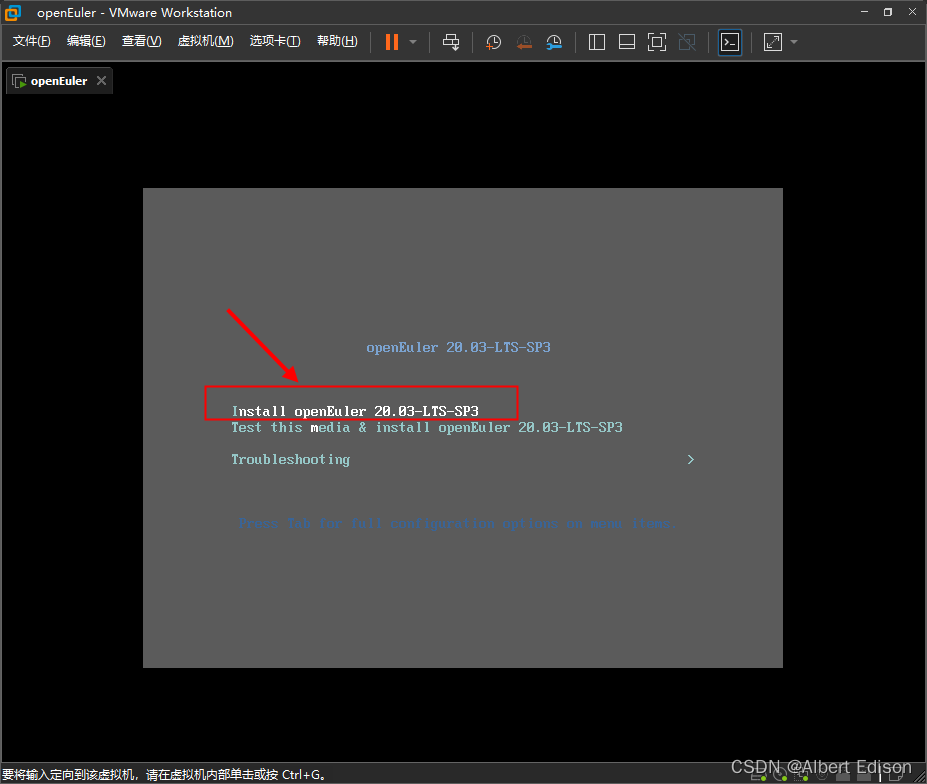
这里推荐选择默认的 英文(如下图所示)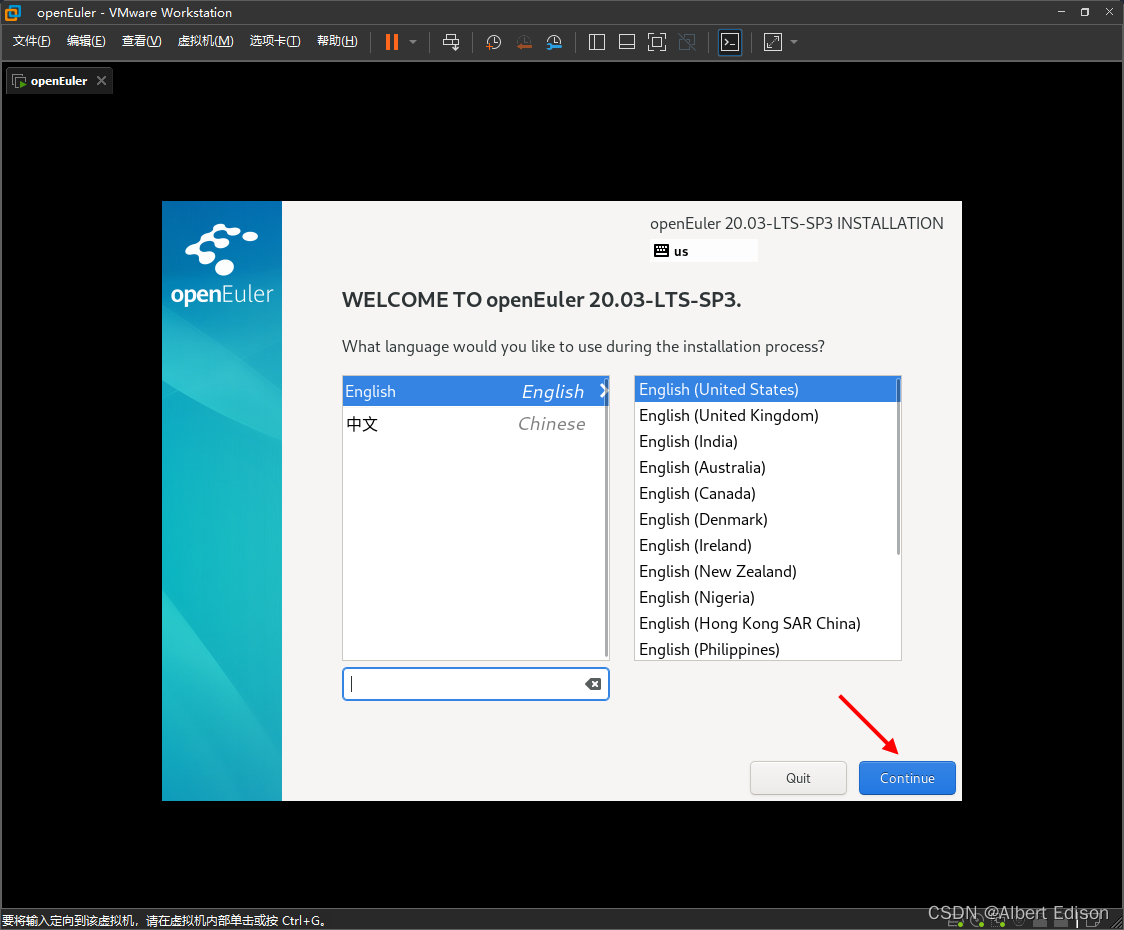
点击 安装目的地(如下图所示)
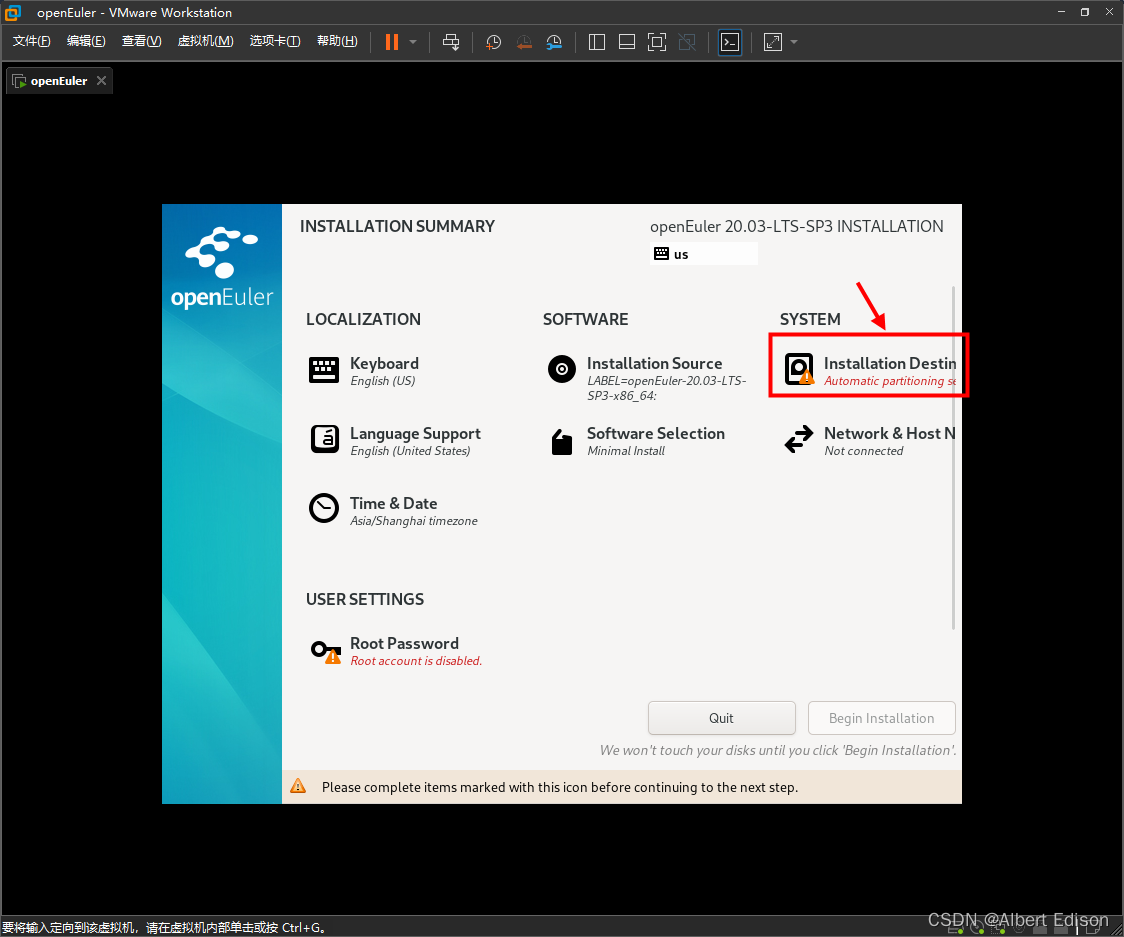
因为我们大小只给了 20 G,并且选择的是存储单个文件,所以这里直接选择 Done 即可(如下图所示)
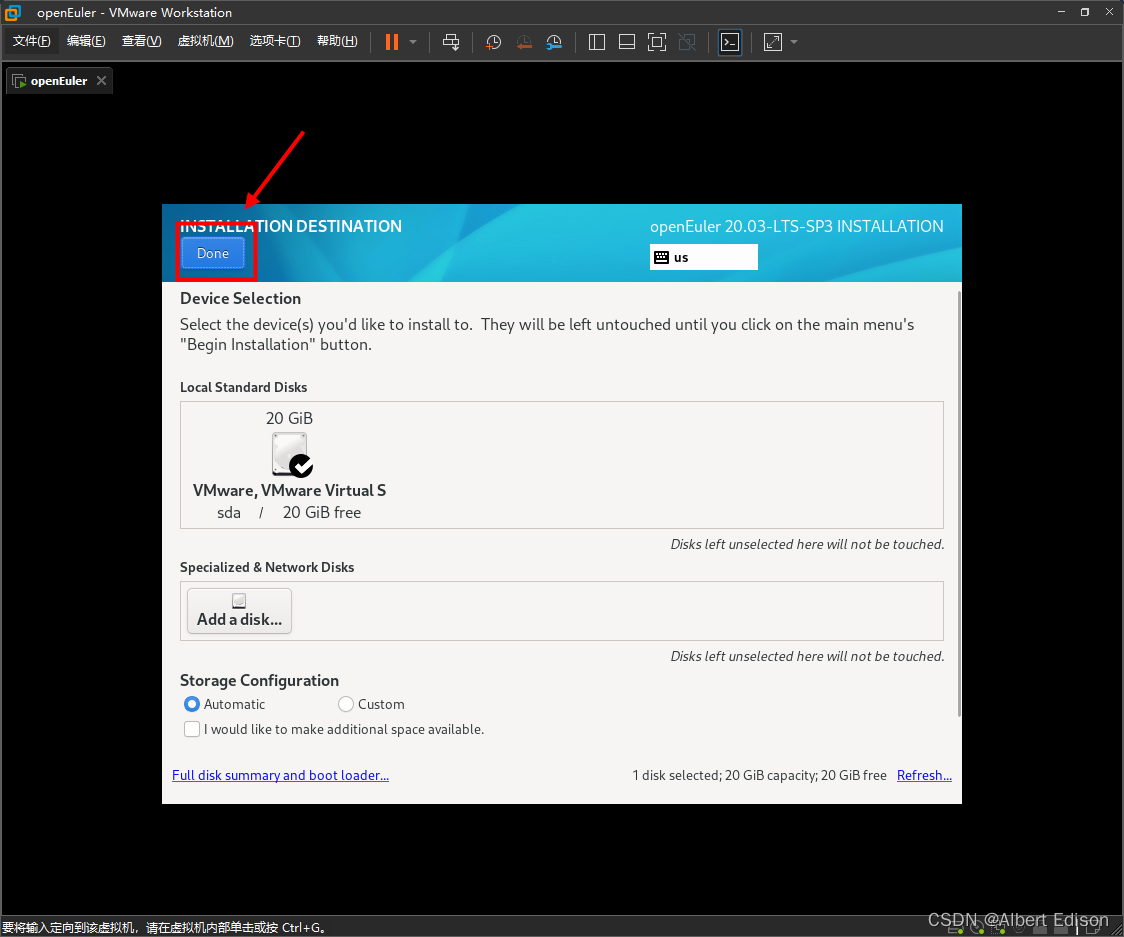
然后点击 网络(如下图所示)
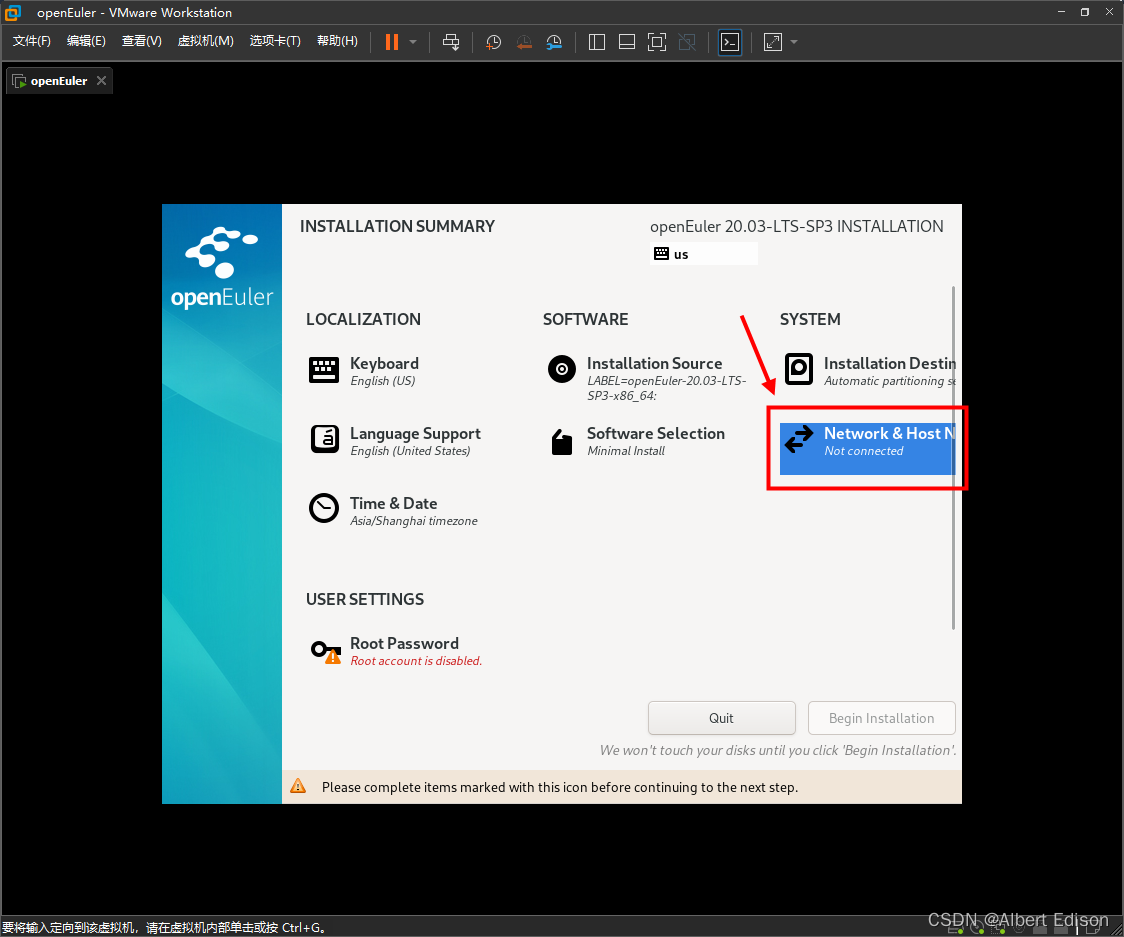
选择把网络打开(其实也可以选择安装好以后通过命令打开)
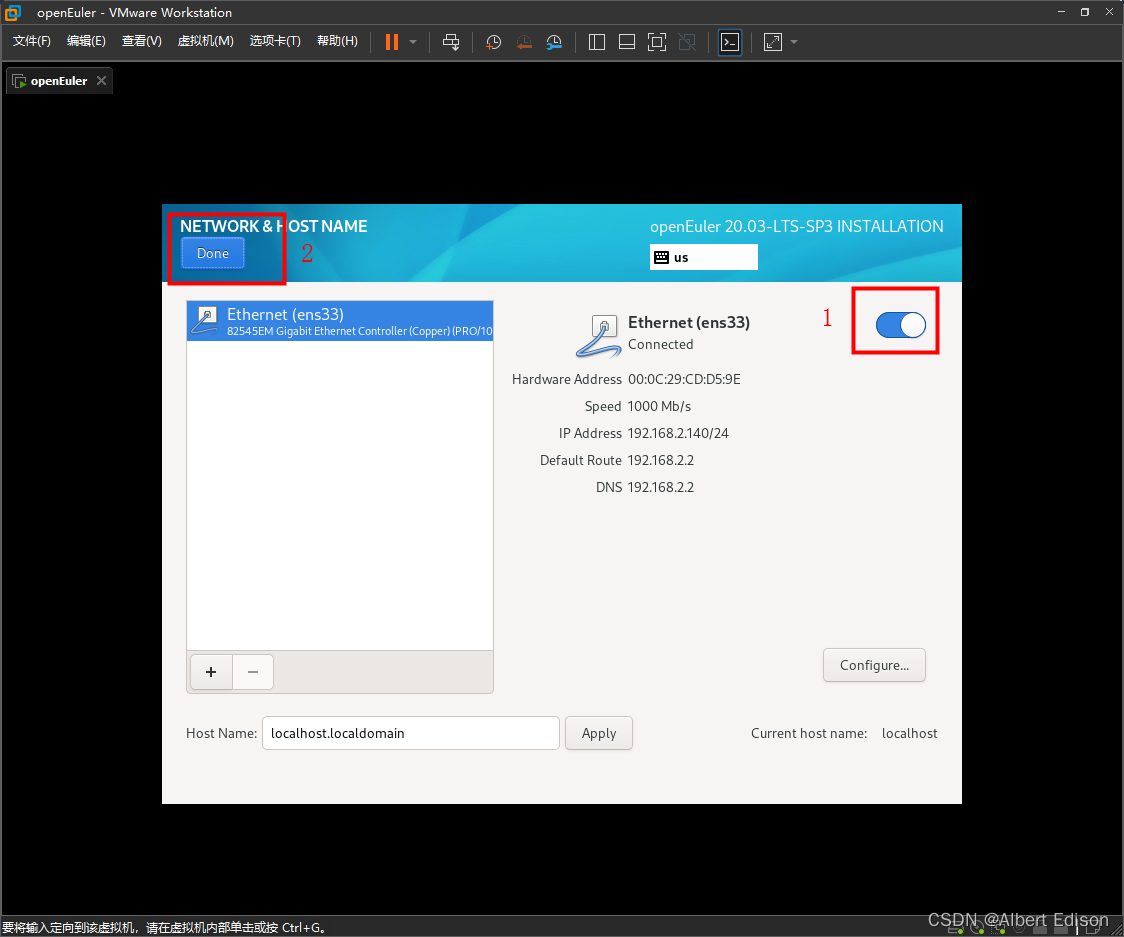
最后再设置一下 root(超级管理员) 密码(如下图所示)
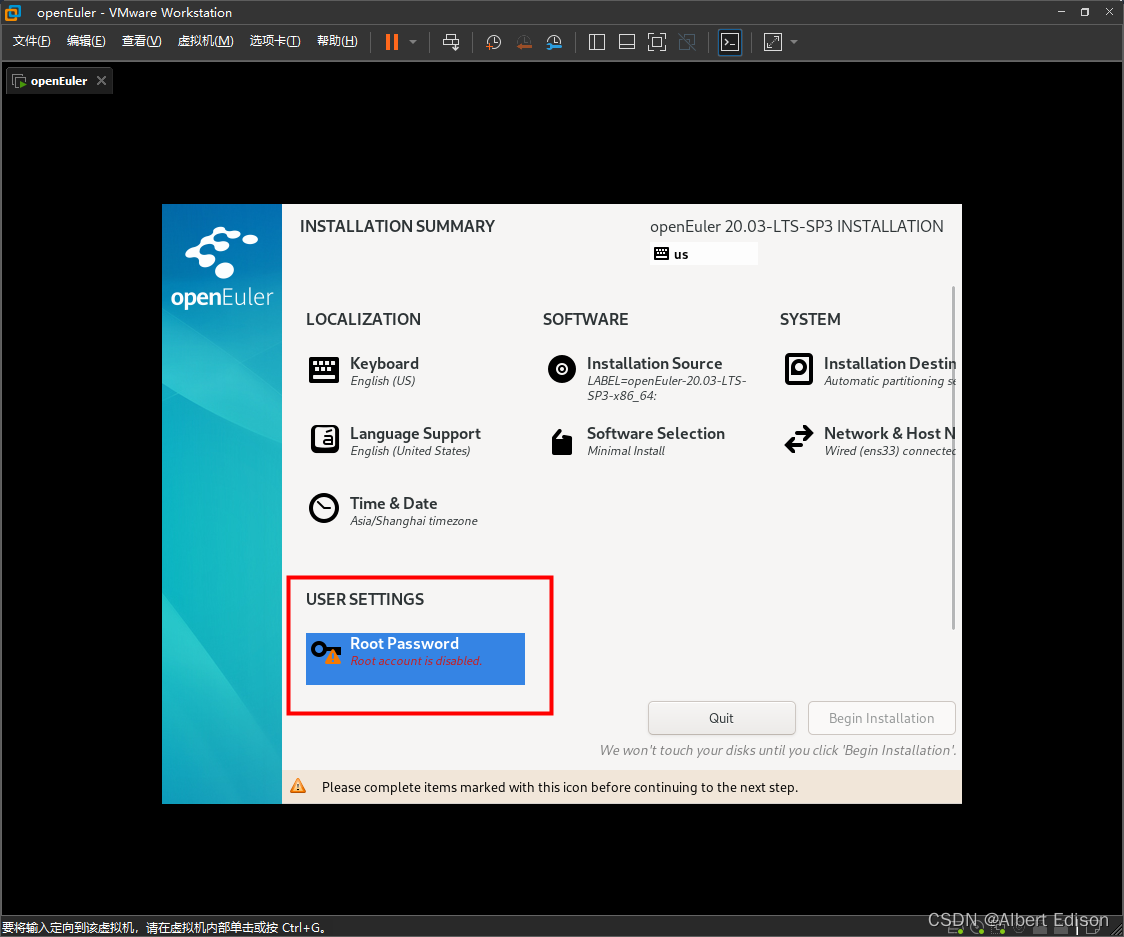
Euler 的密码要求和 rhel 不一样,必须要 一个小写 和 一个大写 字母(如下图所示)
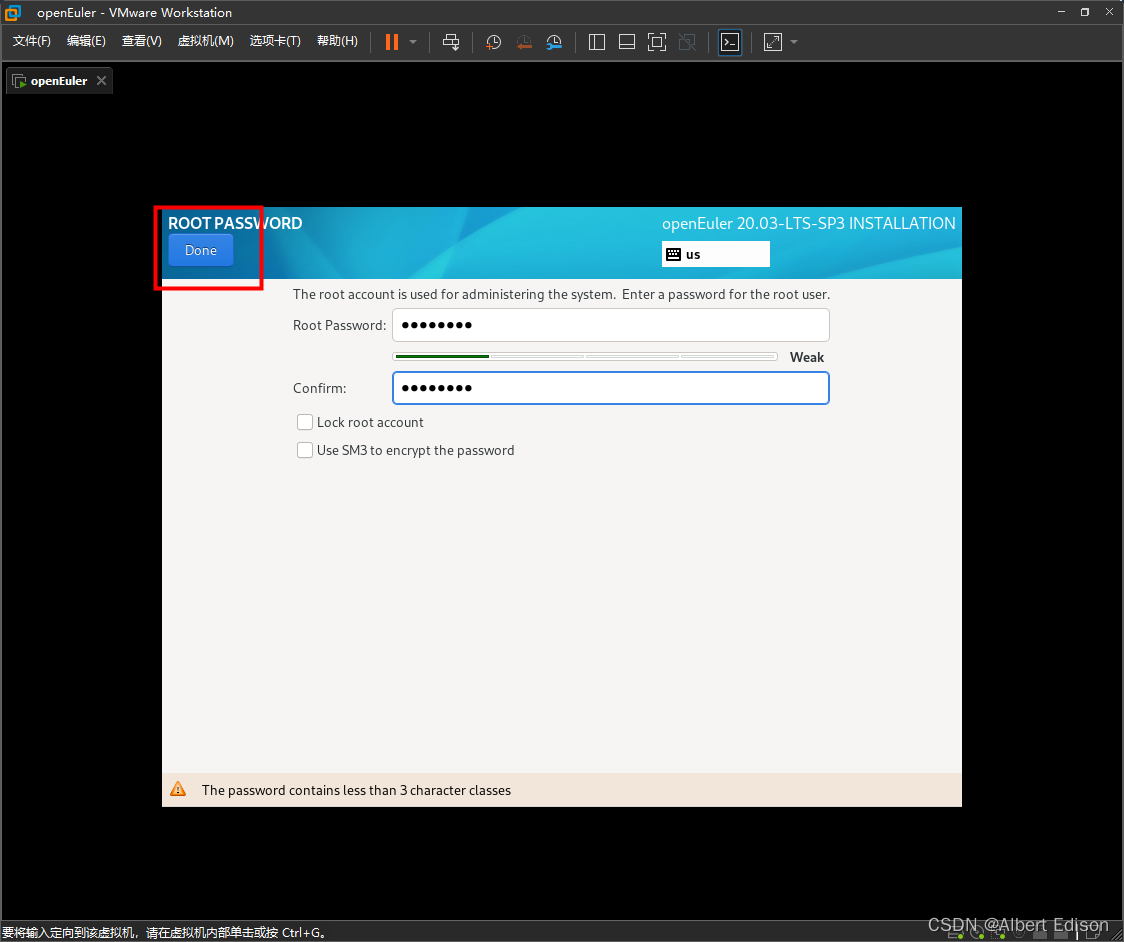
还可以选择创建一个普通用户(当然也可以安装好以后通过命令创建)(如下图所示)
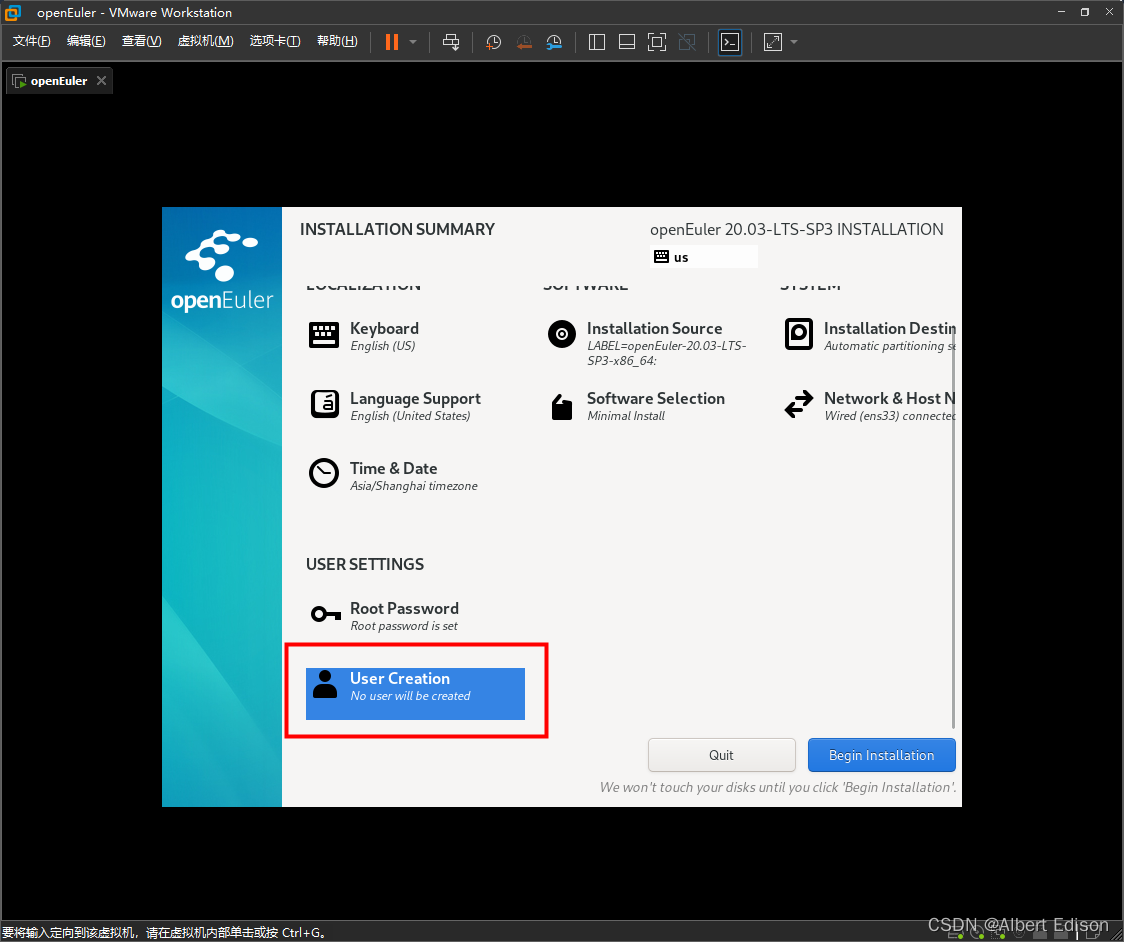
点击 开始安装(如下图所示)
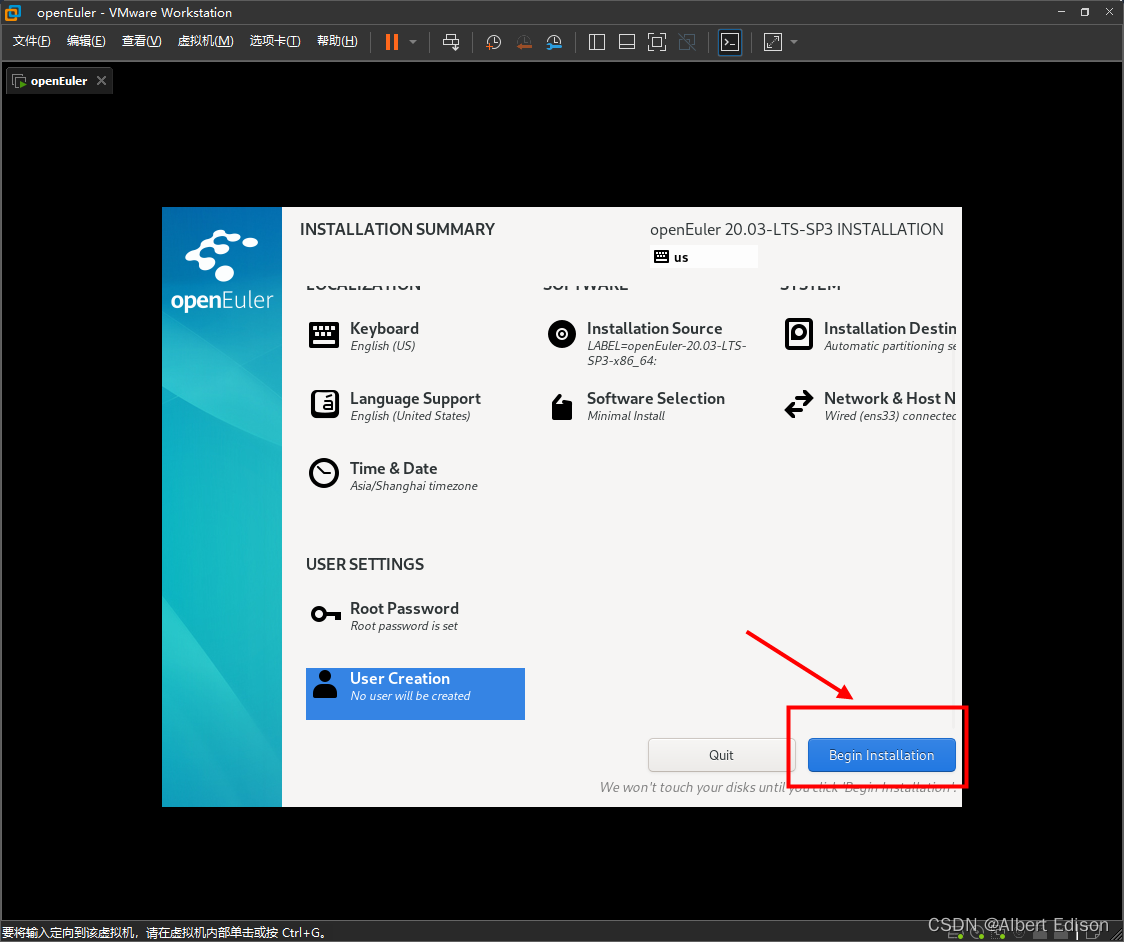
安装进度加载完成以后,选择 重启 一下(如下图所示)
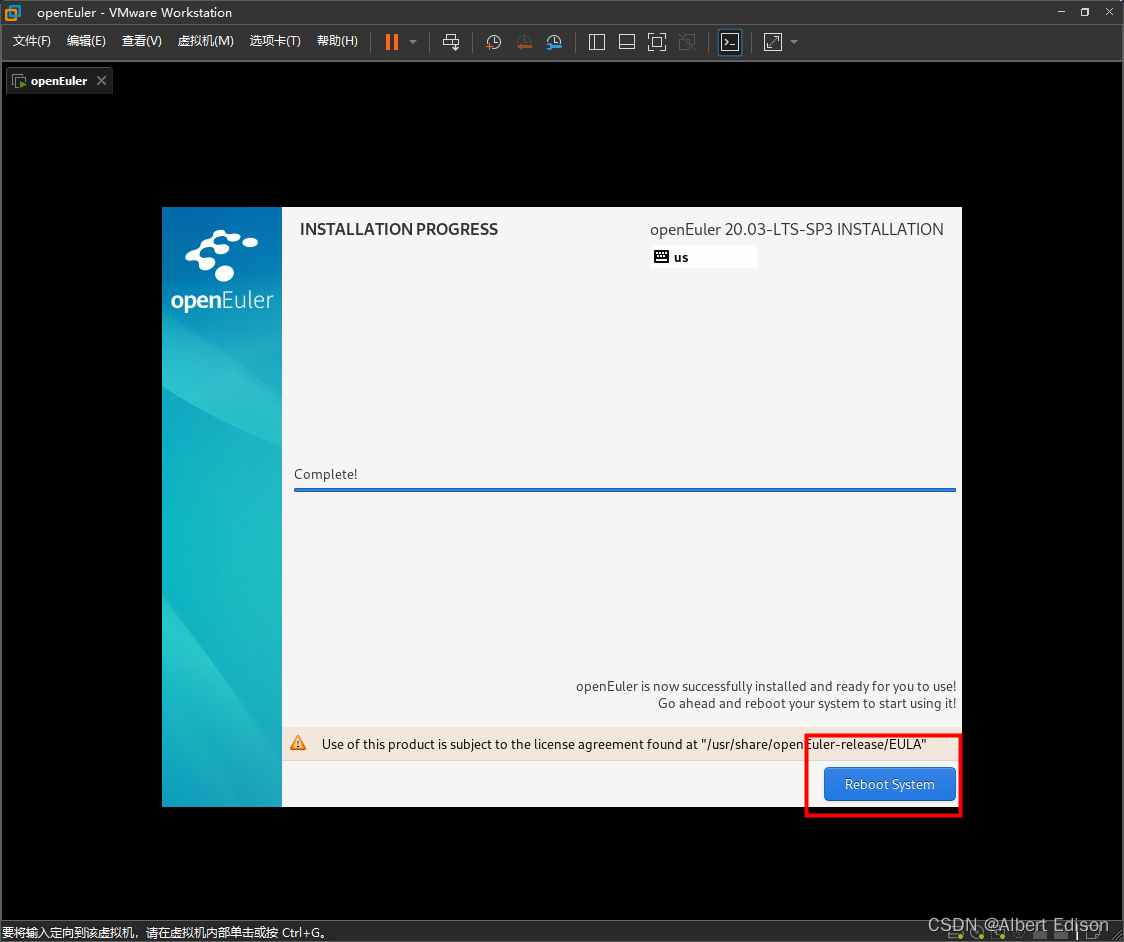
登录用户为 root,密码就是刚刚设置的(如下图所示)
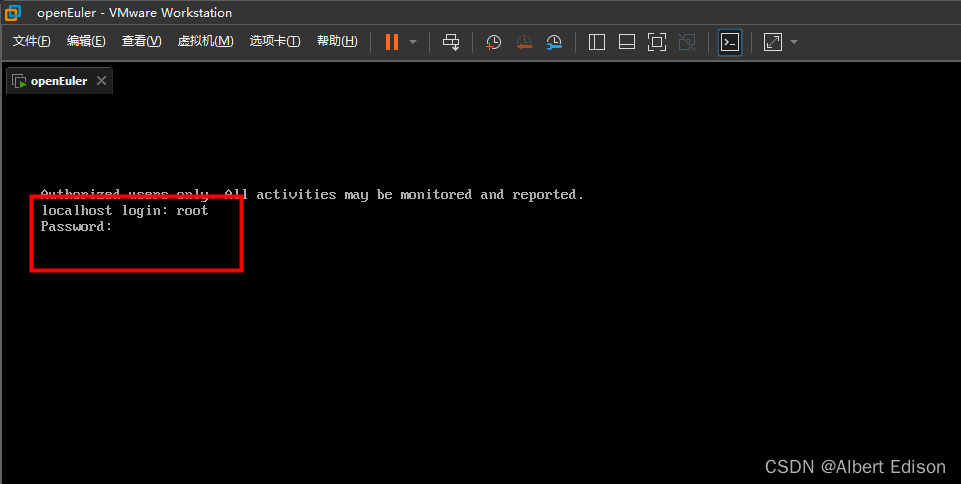
看到这个界面就表示 安装成功 啦!
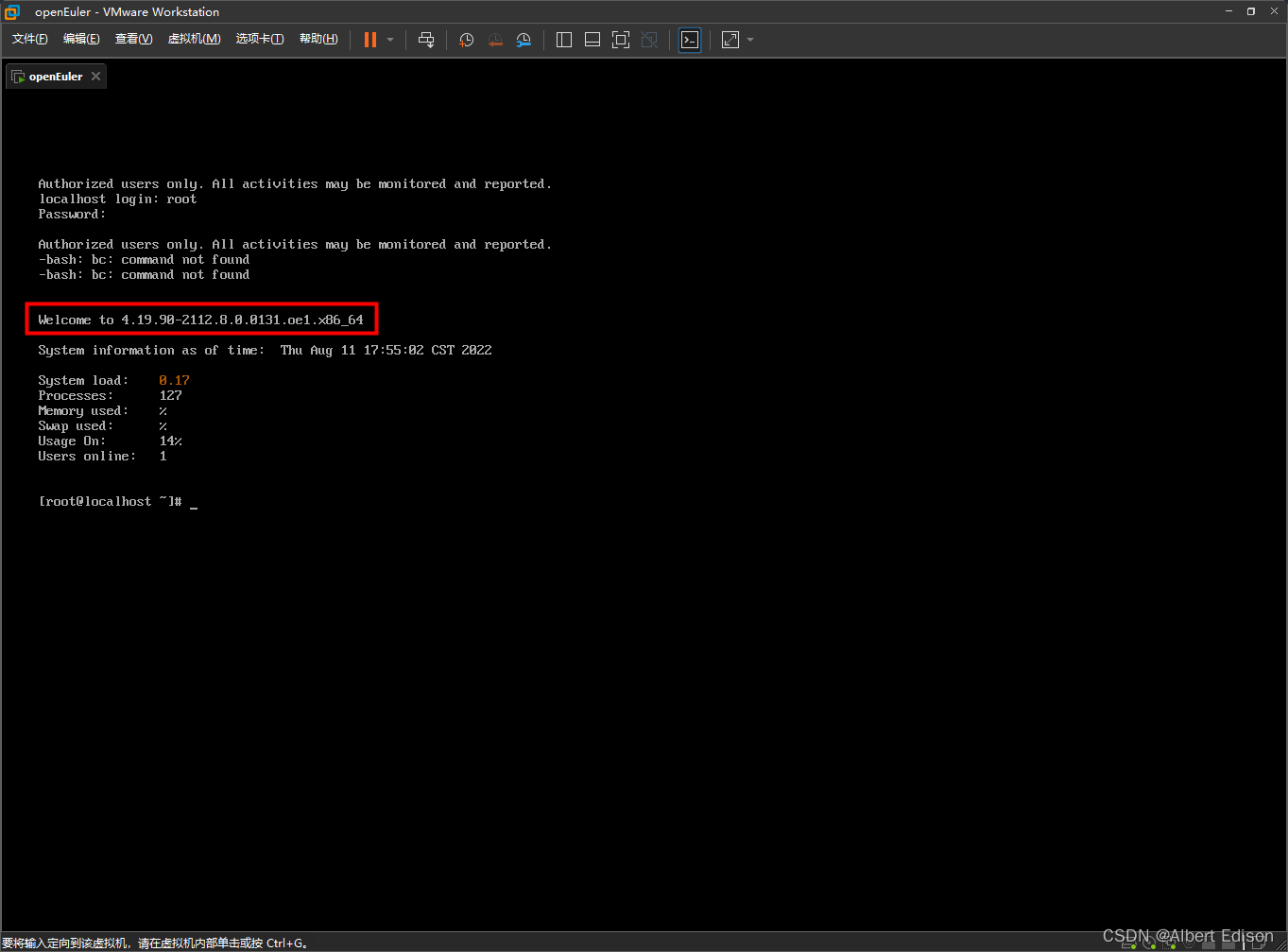
Linux 的命令基本都是互通的,所以有基础的朋友就可以自己开始捣鼓了!
踩坑指南
这里记录一下欧拉的一些错误指南
网络指南
欧拉安装好以后,发现还是没有网络,那么可以选择手动修改。
- 修改 IP 地址
vi /etc/sysconfig/network-scripts/ifcfg-ens33
BOOTPROTO = static:修改为 静态
ONBOOT = yes:默认是开机不自启,修改为自启
IPADDR = 192.168.2.80:设置 IP 地址(不要和我设置一样的,先看看自己的网段)
GATEWAY = 192.168.2.0:设置网关
NETMASK = 255.255.255.0:设置子网掩码
DNS = 114.114.114.114:设置 dns。
(如下图所示)
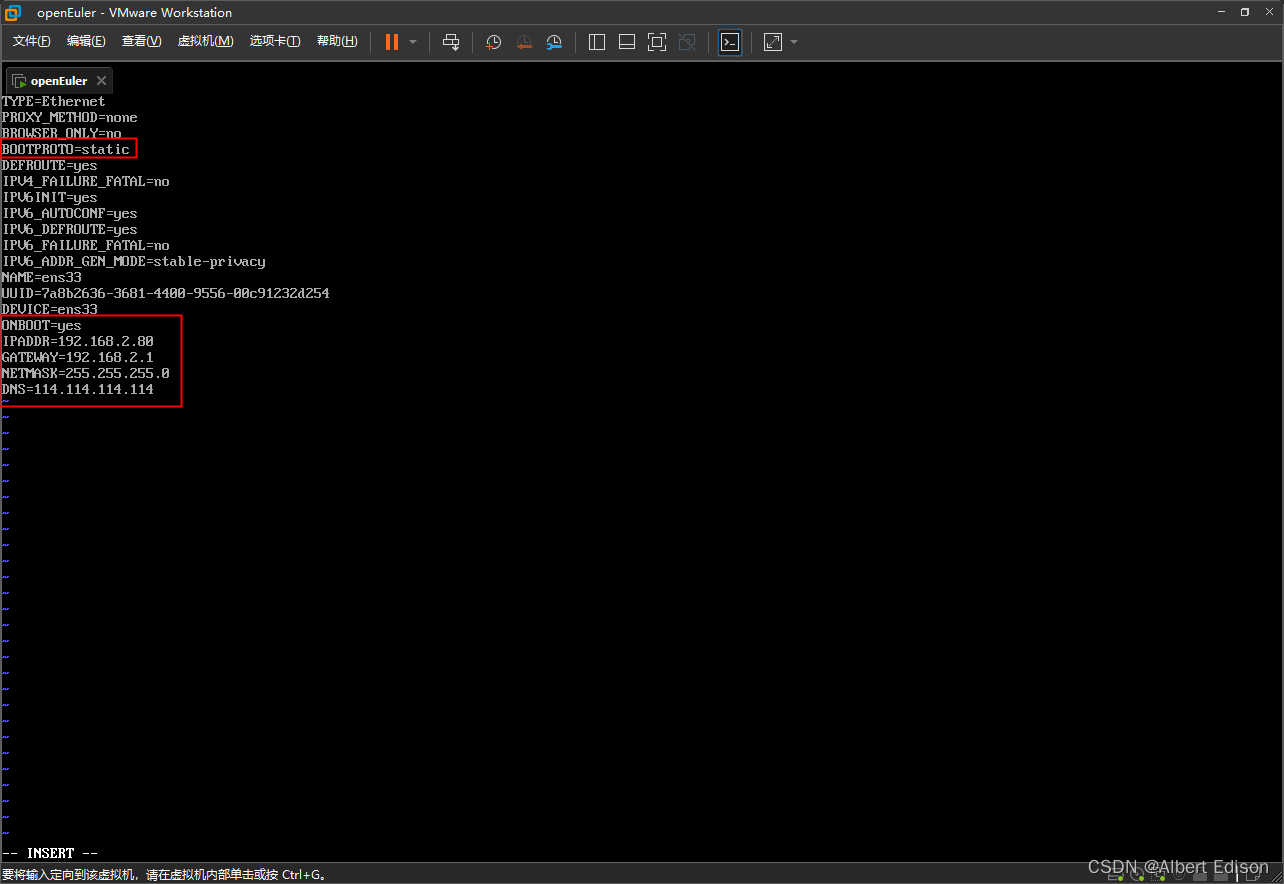
然后按住 :Shift + :,并输入 wq,就可以保存退出了。
此时,你会发现还是 ping 不通,那是因为还要修改一下 dns
1
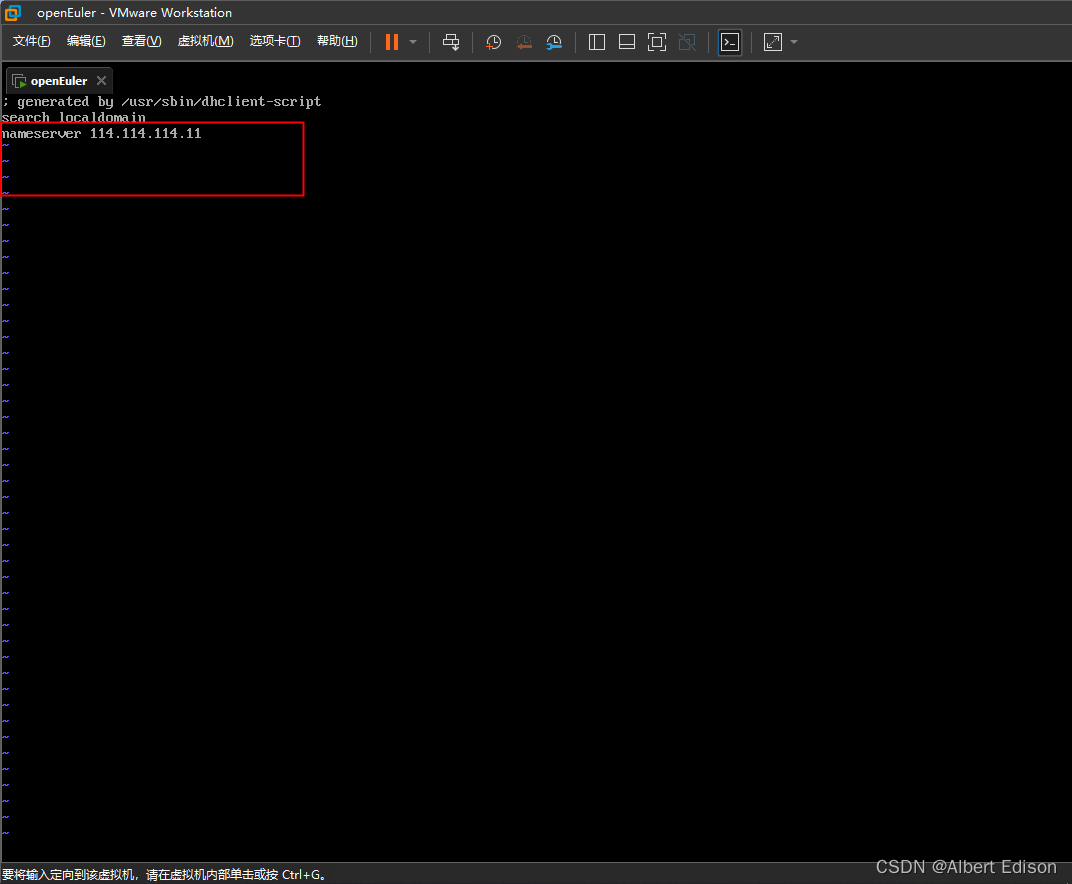
到此这篇关于VMware16虚拟机中安装OpenEuler详细教程指南的文章就介绍到这了,更多相关内容请搜索服务器之家以前的文章或继续浏览下面的相关文章希望大家以后多多支持服务器之家!
原文地址:https://blog.csdn.net/m0_63325890/article/details/126289406